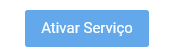
Para usar o Whatsapp na sua loja clique em Chats > Whatsapp > Ativar Whatsapp.
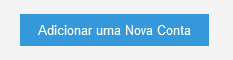
Depois de ativar o serviço e avançar para as configurações, clique em Adicionar uma Nova Conta ou em Chats > Whatsapp > Adicionar Conta.
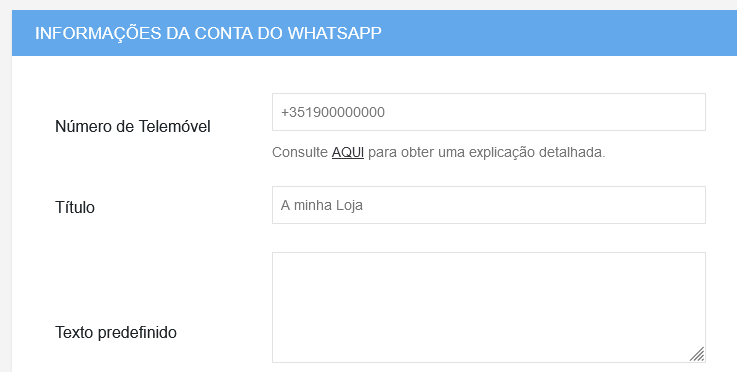
Na página seguinte, coloque o seu Número de Telemóvel. Deverá colocar o seu número internacional, começando por +, seguido do indicativo do seu país e depois o seu número (ex: +351900000000).
Poderá colocar um Título e um Texto predefinido.
Clique na opção Sempre disponível online para indicar em que horários estará disponível online.
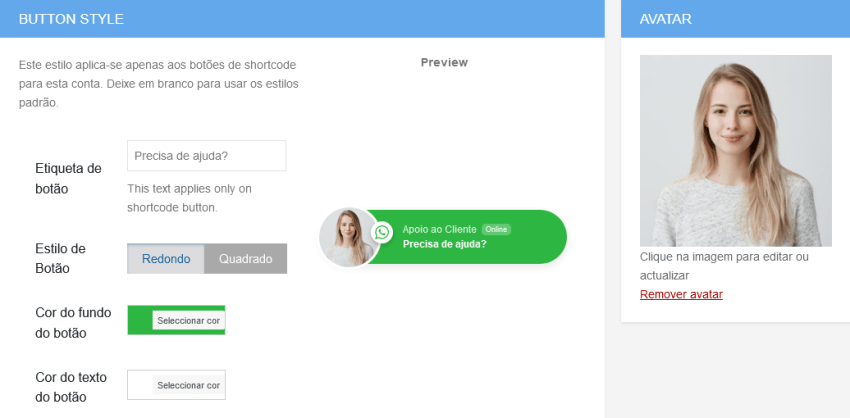
Na caixa do estilo do botão, poderá configurar a aparência do botão de depois poderá ativar na página de cada produto. Pode alterar a Etiqueta de botão e o Estilo e Cores do Botão. Na caixa do Avatar clique em Selecione uma imagem para usar uma imagem como avatar no botão do whatsapp.
Agora que a sua conta está criada, é necessário configurar o botão flutuante.
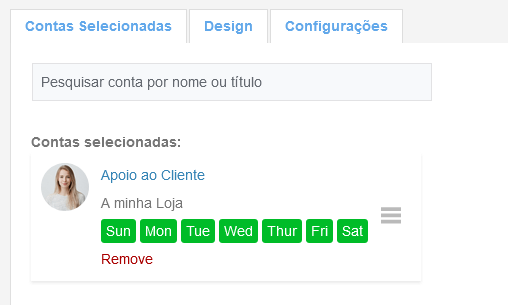
Clique em Chats > Whatsapp > Configurar Widget.
Na página do widget flutuante clique em Pesquisar conta por nome ou título para selecionar a conta que criou anteriormente.
A seguir clique em Design para definir o texto, estilo e posição do widget flutuante.
A opção Mostrar etiqueta do widget permite retirar a etiqueta de texto que aparece ao lado do botão.
Pode clicar em Configurações para definir a exibição do widget flutuante.
Por padrão, o botão do whatsapp será exibido em todas as páginas e mostrado no computador e em todos os dispositivos móveis.
Clique sempre em Salvar alterações para guardar as modificações realizadas.

Poderá ver sempre, na parte inferior direita ou esquerda da página, o aspecto que terá o botão do whatsapp na sua loja.
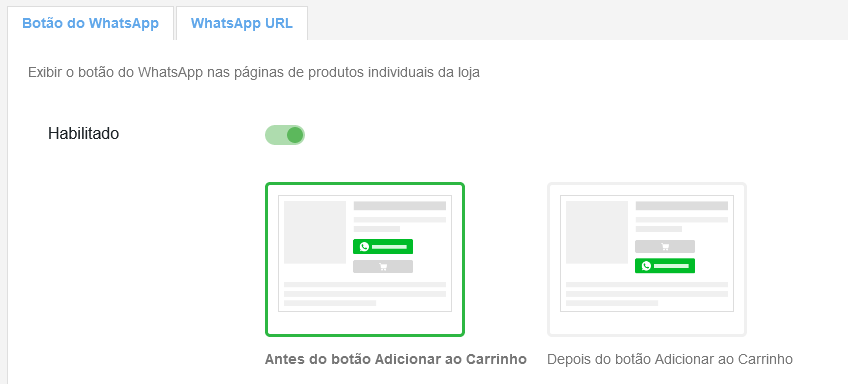
Se pretender colocar o botão na página dos produtos, clique em Chats > Whatsapp > Definições.
Na página configurações clique na opção Habilitado e depois selecione a Posição do botão.
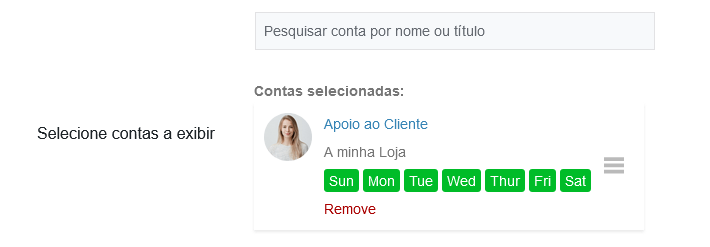
A seguir clique em Pesquisar conta por nome ou título para selecionar a sua conta. Por fim clique em Salvar alterações.

Depois desta configuração o seu botão do whatsapp será exibido na página de todos os produtos da loja, na posição que definiu.